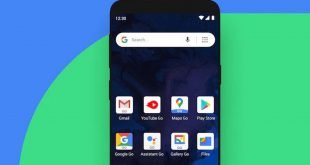Gereksiz dosyalar ile depolama alanı dolu olan ve donma gibi sorunlar yaratan Android cihazınız için gereksiz dosyaları silebilir ve böylelikle cihazınızın performansını artırabilirsiniz. Android'de gereksiz dosyaların nasıl silineceğini tüm detaylarıyla adım adım anlattık.
Tüm cihazlar gibi Android işletim sistemine sahip tablet ve akıllı telefonlar gibi mobil cihazlarda da sınırlı dahili depolama alanı bulunmakta ve bu alan küçüldükçe donma, yırtılma gibi farklı sorunlar ortaya çıkabilmektedir. Android cihazınızda gereksiz dosyaları silerek bu sorunlardan kurtulmanız mümkün. Üstelik gereksiz dosyaları sandığınızdan çok daha kolay silebilirsiniz.
Peki, Android'de gereksiz dosyalar nasıl silinir? İşlem için kullanabileceğiniz farklı yöntemler ve üçüncü taraf yazılımlar vardır, ancak en basit ve en güvenli yöntem Google Files mobil uygulamasını kullanmaktır. Google tarafından geliştirilen uygulama, yalnızca cihazınızdaki dosyaları yönetmenizi sağlamakla kalmaz, aynı zamanda gereksiz dosyaları başarılı bir şekilde siler. Sürecin detaylarını adım adım anlattık.
Android önemsiz dosyaları nasıl silinir?
1. Adım:Google Files mobil uygulamasını buradan indirin. Adım # 2:Uygulamayı açın. Adım # 3:Sol alt köşedeki Temizle düğmesine dokunun. Adım # 4:Önemsiz Dosyalar seçeneğine dokunun. Adım # 5:Önemsiz Dosyaları Göster düğmesine dokunun. Adım # 6:Temizlemek istediğiniz dosyaları seçin. Adım # 7:Temizle düğmesine dokunun. Adım # 8:Açılan ekranda Temizle düğmesine dokunarak eylemi onaylayın. Adım # 9:Değişen bir süreden sonra, gereksiz dosyaları silme işlemi tamamlanacaktır.
1. Adım:Google Files mobil uygulamasını indirin:
Google Files mobil uygulaması, işletim sistemi sürümüne ve cihaza bağlı olarak yüklenebilir. Cihazınızda bu mobil uygulama yoksa, uygulamayı Play Store'dan indirebilirsiniz.
Adım # 2:Uygulamayı açın:
Google Files mobil uygulamasını Play Store'dan indirdikten sonra açın. Uygulamayı kullanmaya başlamadan önce sizden Google hesap bilgilerinizle giriş yapmanızı isteyecektir. Kullandığınız hesapla aynı hesap bilgilerini kullanarak mobil uygulamaya giriş yaptığınızda Android cihazınızı kullanmaya hazır olacaksınız.
Adım # 3:Sol alt köşedeki Temizle düğmesine dokunun:
Google hesap bilgilerinizle Play Store'dan indirdiğiniz Google Files mobil uygulamasına giriş yaptıktan sonra, uygulama sizden bazı onayları onaylayacaktır. ve senkronizasyon için zaman gerektirebilir. Bu işlemler sonucunda açılan ana ekranın sol alt köşesindeki Temizle butonu ile gereksiz dosyaları silmek için ilk adımı atın.
Adım # 4:Önemsiz Dosyalar seçeneğine dokunun:
Google Files mobil uygulamasının ana ekranındaki Temizle düğmesine dokunduğunuzda, ekranda Önemsiz Dosyaları göreceksiniz. Dokunmak. Burada önce hızlı bir temizlik yapabilirsiniz, ancak önemsiz dosyaları temizlemenin ayrıntılı bir süreci için sonraki adımları izleyin.
Adım # 5:Önemsiz Dosyaları Göster düğmesine dokunun:
Önemsiz Dosyaları Göster düğmesine dokunduğunuzda, önbelleği, geçici mobil uygulama dosyalarını kaplayan günlük dosyalarını göreceksiniz. ve cihazınızda yüklü olan ancak çok sık kullanmadığınız mobil uygulamalarla ilgili veriler.
Adım # 6:Temizlemek istediğiniz dosyaları seçin:
Google Files ile Android gereksiz dosyaları silme adımında, silmek istediğiniz dosyaları cihazınızdan doğru bir şekilde seçmelisiniz. Çünkü silme işlemi geri alınmayacaktır. Yanlış bir silme işlemi yapmamak için bu adımda son derece dikkatli olmalısınız.
Adım # 7:Temizle düğmesine dokunun:
Android cihazınızda silmek istediğiniz gereksiz dosyaları en doğru şekilde seçtikten sonra Temizle butonuna tıklayarak silme işlemine başlayabilirsiniz. Temizle düğmesine dokunmadan önce, tercihlerinizi istediğiniz gibi değiştirebilirsiniz.
Adım # 8:Açılan ekranda Temizle düğmesine dokunarak eylemi onaylayın:
Birçok yazılım ve mobil uygulama gibi, Google Files mobil uygulaması da silme işleminden emin olmanız için bir kez daha kullanılıyor. onay almak isteyecek. Son onay ekranında Temizle düğmesine dokunduğunuzda, gereksiz dosyaları silme işlemi geri alınamaz bir şekilde başlayacaktır.
Adım # 9:Değişen bir süreden sonra, gereksiz dosyaları silme işlemi tamamlanacaktır:
Son onay ekranındaki Temizle düğmesine dokunduğunuzda, temizleme işlemi başlayacaktır. Gereksiz dosyaların silinmesi, seçtiğiniz dosyaların boyutuna göre değişen bir sürede tamamlanacaktır. İşlem tamamlandıktan sonra yapmanız gereken başka bir adım yoktur. Bu işlemi periyodik olarak tekrarlayabilirsiniz. Android cihazlarımız farkında olmasak da birçok gereksiz dosyayla doldurulabilir ve bu dosyalar biriktikçe cihaz performansını olumsuz etkileyebilir. Periyodik olarak Android önemsiz dosyaları silme işlemini uygulayarak cihaz üzerindeki yükü azaltabilir ve ömrünü uzatabilirsiniz.